„Unreal Engine“ išeina iš „D3D“ įrenginio prarasti - kaip ištaisyti klaidą
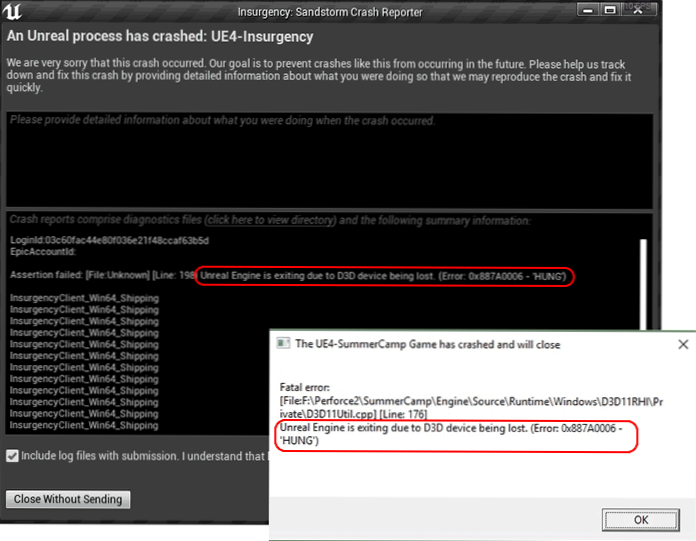
- 1754
- 84
- Thomas Zemlak
Viena iš labiausiai paplitusių žaidimų, sukurtų naudojant „Unreal Engine“, klaidų yra klaidos pranešimas, kurį nerealus procesas sudužo su „Unreal“ varikliu, išeinančiu iš D3D įrenginio, ir paprastai nurodant kodą 0x887a000, pakabintas informacijos apie gedimo informaciją apie nesugebėjimo nepavykimą.
Šiose instrukcijose išsamiai aprašyta, kaip ištaisyti „D3D“ įrenginio praradimo klaidą žaidimuose „Windows 11“ arba „Windows 10“, ir, pakeliui, apie tai, ką jis gali sukelti.
D3D įrenginio prarastos klaidos ištaisymo būdai
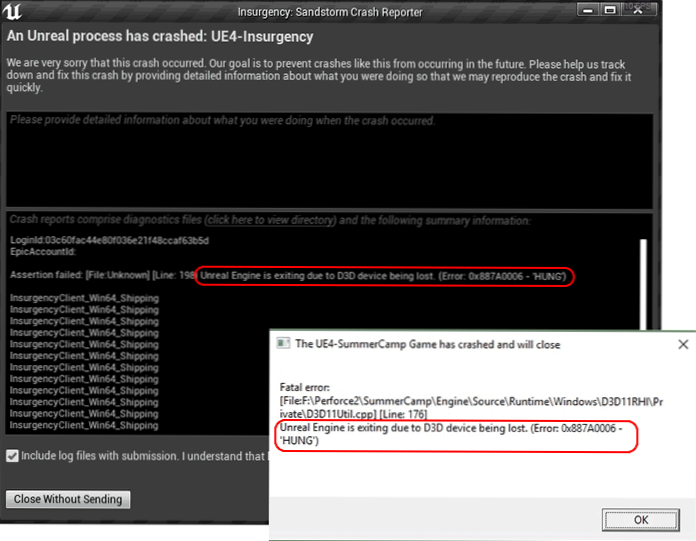
Aptariamos klaidos tekstas praneša, kad „Unreal Engine Game“ variklis nustoja veikti dėl to, kad buvo pamestas D3D (tiesioginis 3D) įrenginys. Ką tai reiškia? - Paprastai tai reiškia, kad dėl tam tikrų priežasčių vaizdo adapteris neatsakė per nustatytą laiką. Priežastys gali būti skirtingos: dažnai - vairuotojų darbas, kartais - trečiosios partijos programų įtaka, vaizdo plokštės pagreitis ir kiti. Ką galite pabandyti ištaisyti klaidą:
- Jei įjungėte GPU pagreitį, eksperimentavote su nustatymais „MSI Afterburner“ - pabandykite grąžinti pradinius nustatymus.
- Patikrinkite, ar klaida išnyks, jei „NVIDIA“ valdymo skydelyje išnyks „derinimo režimo“ režimas (ji įtraukta į pagrindinį meniu skyriuje „Pagalba“). Nustatymo režime vaizdo plokštės pagreitis taip pat atjungtas.
- Eikite į „NVIDIA“ valdymo skydelį (galite naudoti „Windows 10“ ir „Windows 11“ užduočių skydą: tiesiog pradėkite įeiti į „NVIDIA“ valdymo skydelį) ir skyriuje „Ekrano“ pabandykite išjungti „G-Sync“ (arba palikite funkciją, įtrauktą tik pilnai, kad būtų galima pilnai. -ekrano programos), pritaikykite nustatymus ir pritaikykite nustatymus bei atkurkite žaidimą.
- Rankiniu būdu atsisiųskite iš oficialios svetainės turimų „NVIDIA“ tvarkyklių (įdiegdami naudokite „Švarios diegimo“ ženklą), AMD), AMD Ir būkite tikri, - integruoto vaizdo įrašo tvarkyklės, jei yra, Pavyzdžiui - „Intel HD“ grafika. Tada, naudodamiesi DDU naudingumu (ekrano tvarkyklės pašalinimu) ir atjungus nuo interneto, ištrinkite turimas tvarkykles ir po pašalinimo - įdiekite anksčiau atsisiųstų tvarkykles. „NVIDIA“ atveju rekomenduoju neįdiegti „NVIDIA GeForce“ patirties, kol nebus aišku, ar klaida išnyko.
- „NVIDIA“ valdymo skydelyje galite rankiniu būdu nustatyti, kurį žaidimo grafinį procesorių žaidime, skirtame „Player Settings Parameters Management“ skyriuje: vietoj „auto“ parinktis „Aukštos kokybės NVIDIA procesorius“. Ir jei šiuo atveju klaida saugoma, o žaidimui nereikia rimtų GPU talpų, priešingai, pabandykite pasirinkite „Integruota grafinė įranga“.
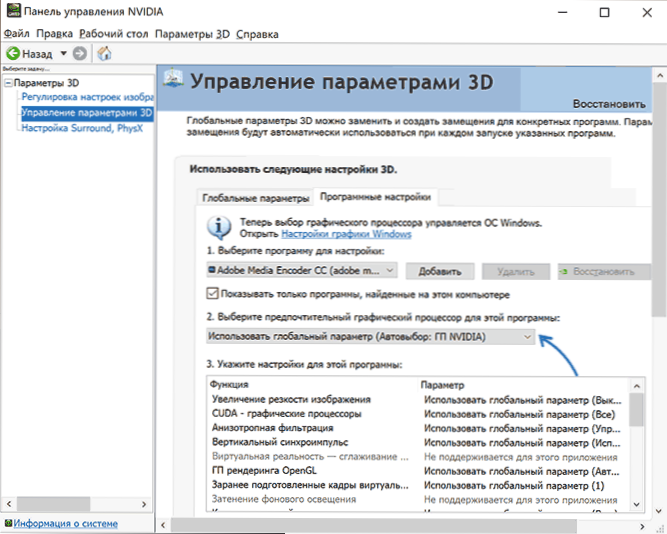
- Remiantis kai kuriomis apžvalgomis, į „Windows“ įtraukti klaidą gali įvykti klaida. Negaliu patvirtinti, bet verta patikrinti (ekrano parametrų mastelio keitimas, kur ekrano skiriamoji geba).
- Nešiojamųjų kompiuterių atveju, kai klaida atsiranda dėl perjungimo grafikos problemų, kartais gali veikti senų ir integruotų vaizdo įrašų iš nešiojamųjų kompiuterių gamintojo įdiegimas.
- Kai kompiuteryje naudojate RAM pagreitį, pabandykite jį išjungti.
- Žaidimų nešiojamuose kompiuteriuose įmanoma, kai įvyksta klaida su didžiausiomis apkrovomis ir darbu iš akumuliatoriaus arba su nepakankama galios galia (ypač jei ji pasikeitė į analogą).
- Kai kuriais atvejais nešiojamuose kompiuteriuose stebimas toks elgesys: D3D įrenginys prarandamas klaida, kai naudojama pastatytas ekranas (kuris fiziškai sujungtas su integruotu vaizdo įrašu), tačiau išnyksta, kai išorinis monitorius yra prijungtas per HDMI ( su sąlyga, kad tai yra atskiros vaizdo plokštės aparatinė įranga).
Ir dar vienas galimas klaidos ištaisymo būdas, kurio nerealus procesas sudužo, „Unreal Engine“ išeina iš D3D įrenginio, kuris prarastas, yra pakeisti TDRDRDelay parametrą, kuris atitiktų vaizdo plokštę:
- Paspauskite raktus Win+r, Įveskite Regedit ir spustelėkite Enter, kad paleistumėte registro redaktorių.
- Registro redaktoriuje eikite į skyrių
HKEY_LOCAL_MACHINE \ System \ CurrentControlset \ Control \ GraphicsDrivers
- Paspauskite dešinįjį pelės mygtuką dešiniajame registro redaktoriaus skydelyje, pasirinkite „Create - DWORD“ parametras.
- Nustatykite parametro pavadinimą Tdrdelay Tada du kartus paspauskite parametrą ir nustatykite vertę 10 dešimtainės skaičiaus sistemoje.
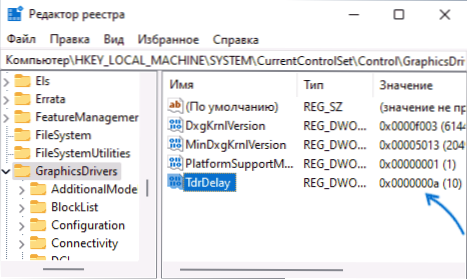
- Uždarykite registro redaktorių, iš naujo paleiskite kompiuterį.
Ir jei kuris nors iš būdų jums padėjo ar turi jūsų išvadas nagrinėjamos problemos sprendimo tema, aš ir kiti skaitytojai džiaugiuosi jūsų komentarais apie straipsnį.
- « Kaip įjungti „Windows 11“ ir „Windows 10“ komponentus
- NVIDIA valdymo skydelyje nėra ekrano skirtuko - kodėl ir ką daryti? »

